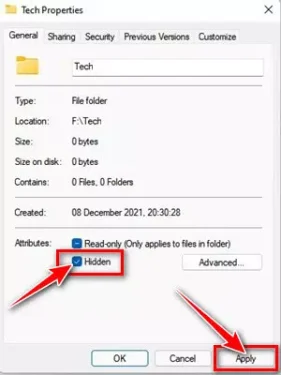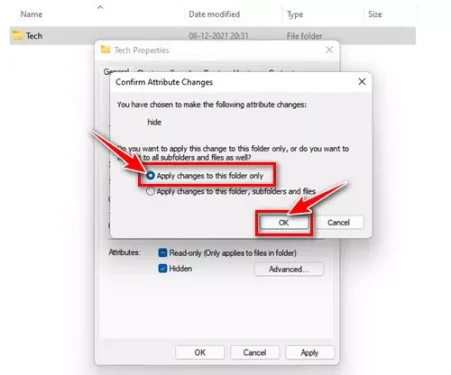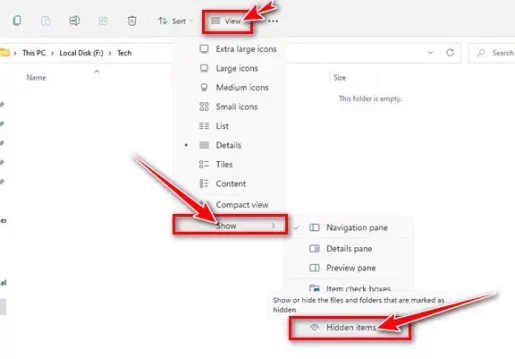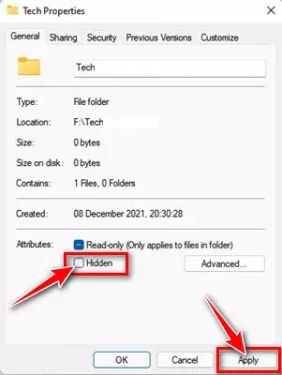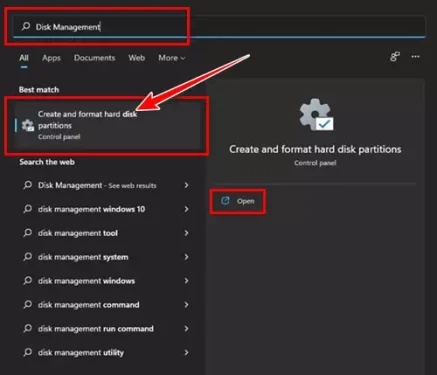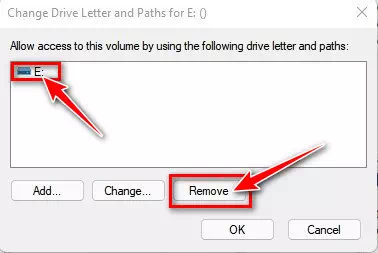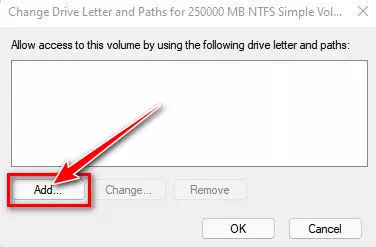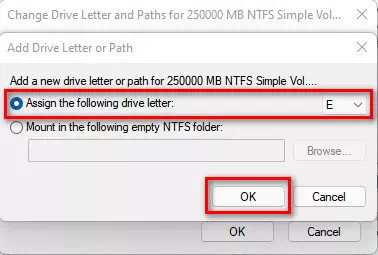以下是在 Windows 11 中隐藏 PC 上的文件、文件夹和驱动器的简单步骤。
如果您使用过 Windows 10,您可能知道操作系统可以隐藏或显示任何文件类型。 因此,无论文件类型如何,您都可以轻松隐藏文件 文件管理器 或英文: 文件管理器.
微软新推出的 Windows 11 操作系统还允许您隐藏和显示操作系统中的文件和文件夹。 尽管隐藏或显示文件的过程在 Windows 11 中保持不变,但由于系统的视觉变化,用户无法找到该选项。
在 Windows 11 中隐藏文件、文件夹和驱动器的步骤
因此,如果您正在寻找在 Windows 11 中隐藏文件和文件夹的方法,那么您正在阅读正确的指南。
在本文中,我们将与您分享有关如何在 Windows 11 上隐藏文件和文件夹的分步指南。 不仅如此,我们还将与您分享一种在 Windows 11 中隐藏驱动器的方法。让我们完成相关步骤。
1. 在 Windows 11 中隐藏文件和文件夹
在 Windows 11 上隐藏文件和文件夹非常容易。您不需要使用任何第三方软件或更改注册表来隐藏某些文件或文件夹。 相反,您需要打开 (文件管理器) 意思是 文件管理器 定义文件并进行更改。
- 打开 (文件管理器) 或者 文件管理器 و浏览到要隐藏的文件或文件夹.
- 然后右击 文件 أو 文件夹 并设置为(查看房源) 达到 特性.
查看房源 - 在窗口 特性 , 在方框前打勾 (老旧房屋) 隐藏 然后单击按钮 (Ok) 保存更改.
老旧房屋 - 然后在确认弹出窗口中,单击选项(仅将更改应用到此文件夹) 仅将更改应用于此文件夹 ,然后单击按钮 (Ok) 同意.
仅将更改应用到此文件夹
这就是如何在 Windows 11 中隐藏文件和文件夹。
如何在 Windows 11 中显示隐藏文件和文件夹
完成上述隐藏文件或文件夹的步骤后,您可能想再次显示它,您需要执行以下一些简单的步骤。
- 打开 (档案总管) 意思是 文件管理器 ,然后轻点 查看 > 那么 展示. 在“视图”菜单中,选择一个选项 (隐藏项目) 意思是 العناصرالمخفية.
隐藏项目 - 这将显示所有隐藏的文件和文件夹。 现在右键单击要取消隐藏选择的隐藏文件 (查看房源) 达到 特性.
查看房源 - 在文件或文件夹属性页面上,取消选中并删除选项前面的复选标记 (老旧房屋) 隐藏并单击按钮 (Ok) 同意.
在 Windows 11 中显示隐藏的文件和文件夹
就是这样,这将显示 Windows 11 中的文件或文件夹。
2. 如何在 Windows 11 中隐藏驱动器
这种方法类似于前面提到的隐藏文件和文件夹的方法,您可以选择在 Windows 11 中隐藏整个驱动器。隐藏的驱动器不会出现在您的文件资源管理器中。 这就是你必须做的。
- 打开 Windows 搜索并输入 (“磁盘管理”) 达到 磁盘管理.
“磁盘管理” - 打开 菜单中的磁盘管理. 在磁盘管理实用程序中,右键单击要引导的驱动器并选择选项 (更改驱动器号和路径) 更改驱动器号和路径.
更改驱动器号和路径 - 现在选择驱动器号并单击按钮(删除) 去除. 您可能会收到警告; 只需按下按钮(USB MIDI(XNUMX通道)) 同意.
删除 - 现在,打开 档案总管 ,您将看到该驱动器不再可用。
- 重置驱动器, 再次打开磁盘管理 然后右键单击未命名的磁盘。 然后选择一个选项 (更改驱动器号和路径) 更改驱动器号和路径.
更改驱动器号和路径 - 现在,您只需单击按钮 (加) 添加一个字母 驾车.
加 - 完成后,单击按钮(Ok) 同意.
添加一封驱动器号
就是这样,您的驱动器将再次返回 档案总管.
在 Windows 11 上隐藏文件或文件夹和驱动器非常容易。您无需依赖任何第三方实用程序来隐藏新操作系统上的文件。
您可能还对了解以下内容感兴趣:
我们希望本文对您了解如何在 Windows 11 中隐藏文件、文件夹和驱动器有所帮助。在评论中分享您的意见和经验。